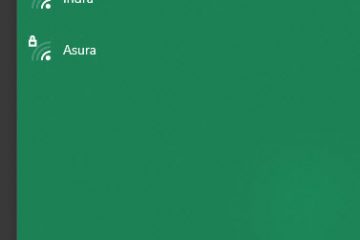每當新應用註冊自己以在啟動時運行時,Windows 11 可能會通知用戶操作系統。該功能默認關閉,隱藏在操作系統設置的深處。
有兩種類型的自動啟動應用程序:需要在系統啟動時運行的應用程序,和那些不這樣做的人。安全應用程序通常屬於第一類,而沒有定期或在啟動後立即加載的應用程序屬於第二類。允許應用程序在啟動時運行取決於個人用戶。有些人可能希望在啟動時運行不需要那麼早運行的應用程序。
應用程序可能會將自己添加到系統啟動中,有時不會通知用戶。 Windows 11 包含一個在發生這種情況時通知用戶的選項,但默認情況下未啟用該功能。
Windows 11 用戶可以在 Windows 任務管理器中管理啟動項。使用鍵盤快捷鍵 Ctrl-Shift-Esc 打開任務管理器並切換到啟動選項卡以列出啟動時運行的所有應用程序。
Windows 11:啟用程序自動啟動通知
Windows 上的通知聲譽不佳。這樣做的一個核心原因是微軟使用它們來顯示提示和建議,而這些提示和建議通常沒有那麼有用。
許多 Windows 11 用戶不知道的是,他們可能會在將程序添加到時收到通知系統的啟動。 Windows 11 的初始版本以及 Windows 11 2022 更新都支持該功能。
這是如何完成的:
選擇“開始”>“設置”以打開“設置”應用程序。您也可以使用快捷方式 Windows-I 打開“設置”應用。打開系統 > 通知。等待“來自應用程序和其他發件人的通知”填充。向下滾動,直到找到“啟動應用程序通知”條目。選中該框以在設置中將其打開。
每當應用程序添加到系統的自動啟動中時,Windows 11 就會顯示一條通知。
單擊設置旁邊的箭頭圖標會顯示可用的通知選項。您可以禁用某些類型的通知,例如,禁用通知橫幅但在通知中心保持通知處於啟用狀態。
默認優先級設置為正常,但可以切換到高或最高以給予更多曝光在通知中心。
現在你:如何控制自動啟動應用程序? (通過 Windows 區域)
總結
文章名稱
如何在 Windows 11 上啟用啟動應用通知
說明
了解如何配置 Windows 11 以通知用戶當應用程序註冊自己以在系統啟動時運行時。
作者
Martin Brinkmann
出版商
All Things Windows Technology News
徽標